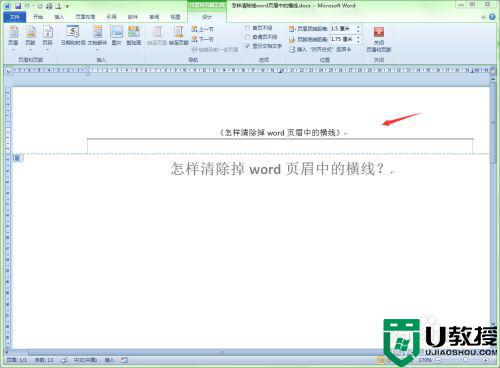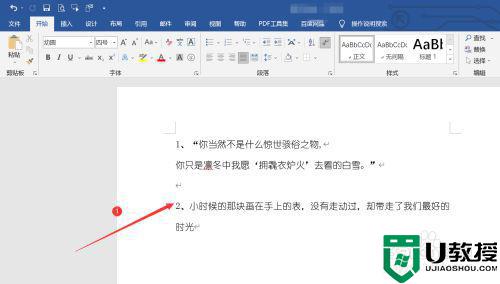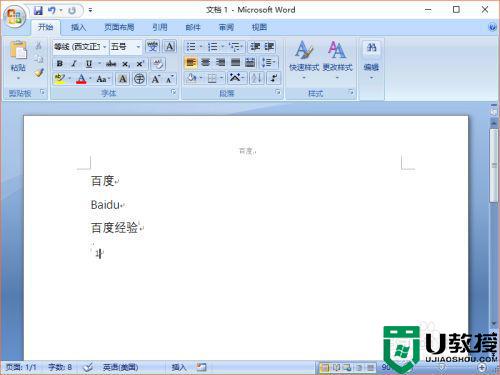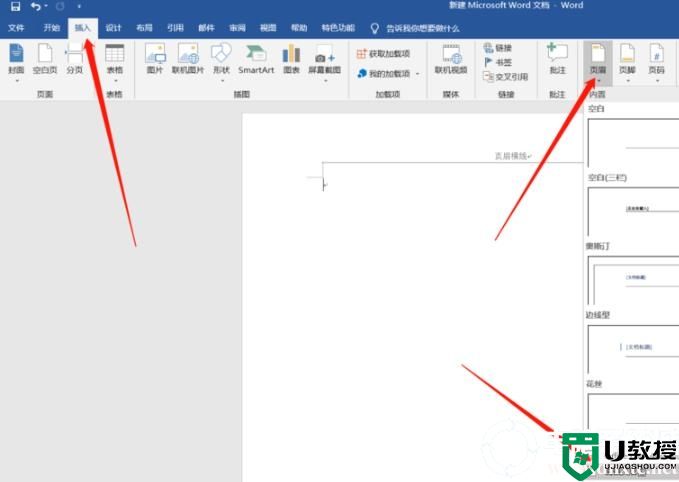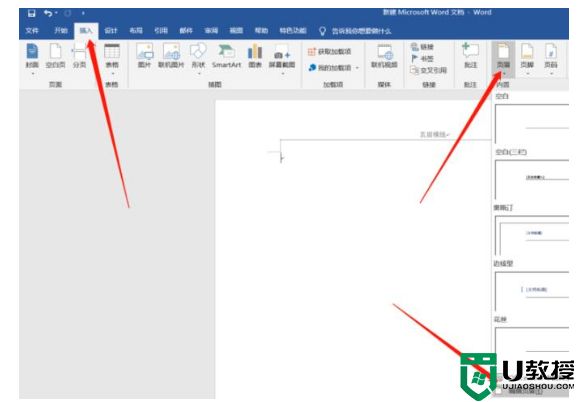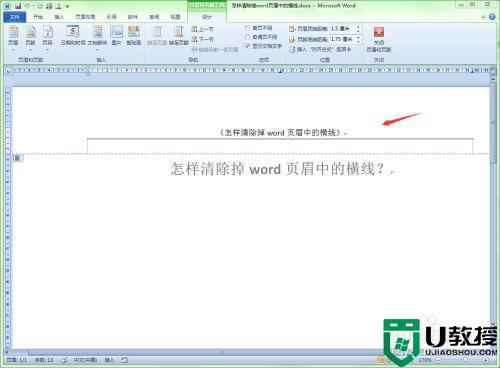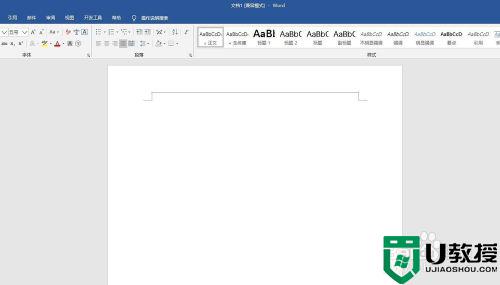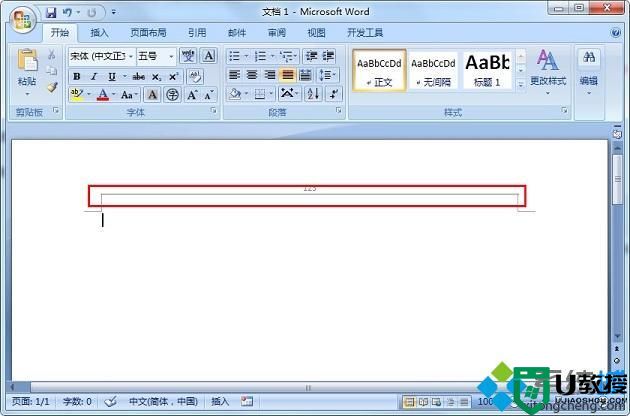页眉下划线怎么取消掉 word页眉下划线怎么去掉
时间:2022-04-21作者:huige
许多用户在接收或者下载word文档的时候,发现里面的内容有时还会出现一些页眉下划线,但是对于用户们来说这个并不需要,那么页眉下划线怎么取消掉呢?带着大家的疑问,本文给大家讲述一下word页眉下划线的详细去掉方法吧。
具体步骤如下:
1、首先在菜单栏找到“插入”点击“页眉—>编辑页眉”。
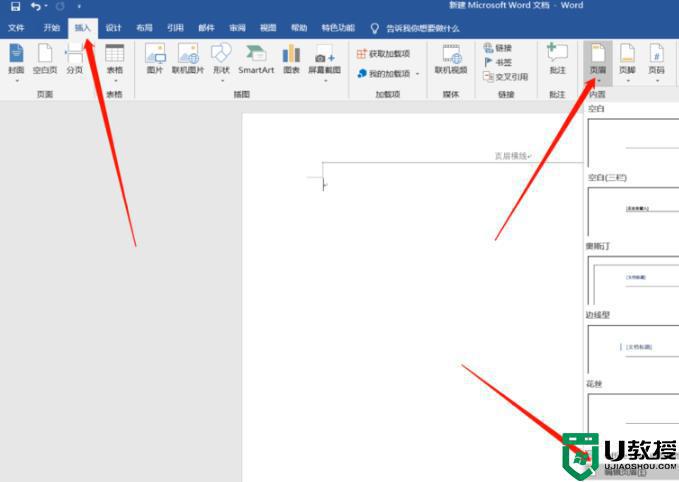
2、进入编辑状态后全选页眉,点击菜单栏中的开始,并找到图中所指的位置。
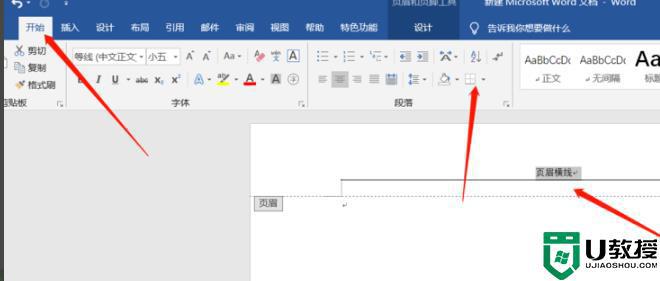
3、点击下拉菜单之后选择“无框线”。
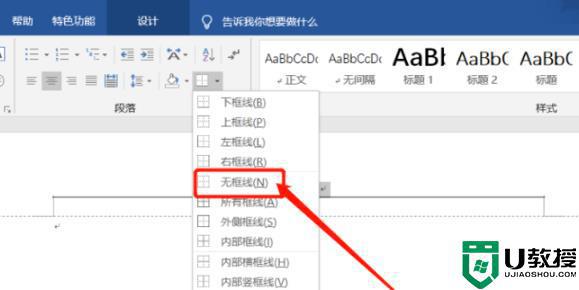
4、选择完成后页眉的下划线就没有了。
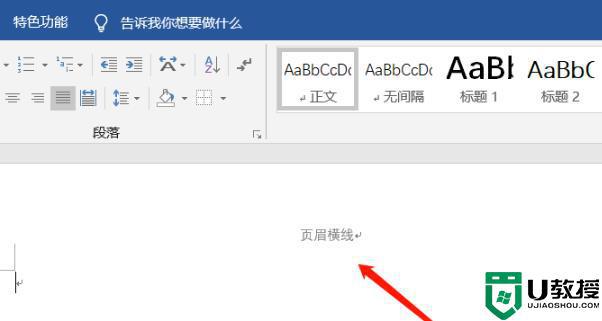
按照上面的方法操作之后,就会发现word页眉下划线去掉了,如果你有相同需要的话,那就按照上面的方法来操作即可。